FixThePhoto ekibinin bir üyesiyim ve bazen, pratik olarak Photoshop'da yaşadığımı hissediyorum. Bu yüzden, Adobe'nin AI destekli yükseltmelerini yayınladığında çok mutlu oldum.
Yıllardır Photoshop benim sağ kolum oldu. Onunla fikirlerimi benzersiz görsellere dönüştürebiliyorum. Ancak şimdi Photoshop AI eklentileri sayesinde daha da etkileyici projeler yaratabiliyorum. Yine de AI özelliklerinin sadece gösterişli numaralar mı yoksa FixThePhoto'teki iş akışımı gerçekten kolaylaştırıp kolaylaştıramayacaklarını anlamak için bir test yapmaya karar verdim.
Yapay zeka teknolojileri fotoğraf düzenleme dahil her alana nüfuz ediyor. Yine de işimde gösterişli süslemeler istemiyorum. FixThePhoto müşterilerime yüksek kaliteli sonuçlar sunabileceğim güvenilir ve etkili araçlara ihtiyacım var. Bu yüzden karar verdim onları uygun bir testten geçirin ve düzenli ödevlerimde bana yardımcı olabilecek araçları seçiyorum.
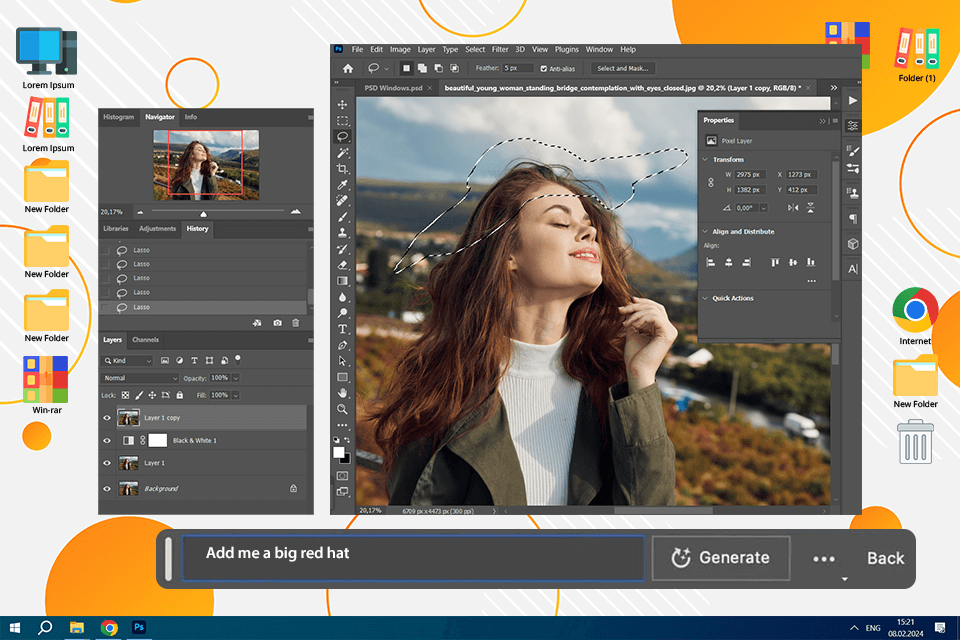
Sonsuza dek pikselleri klonlamayı ve saatlerce görüntü rötuşlamayı unutabilirsiniz. Şirket, Adobe Firefly'in Bu tür tekrarlayan süreçleri halleden Generative Fill. Sadece bir komut yazmanız ve öğelerin neredeyse anında nasıl göründüğünü, kaybolduğunu veya dönüştüğünü izlemeniz gerekir. Bunu özellikle şunlar için yararlı buluyorum:
✔️ Arkaplanı genişletmek. Daha geniş bir portreye veya daha dramatik bir ufuk çizgisine ihtiyacım olduğunda, Generative Fill'e başvuruyorum. Arkaplanları saniyeler içinde doğru bir şekilde genişletiyor, sanki her zaman orada olması gerekiyormuş gibi her şeyi bir araya getiriyor.
✔️ Eksik öğelerin doldurulması. Bazen bir ürün fotoğrafında garip bir kırpmayla karşılaşıyorum. Ya da önemli bir öğeyi yakalamayı başaramıyorum. Neyse ki Generative Fill boşlukları saniyeler içinde doldurabiliyor.
✔️ Dikkat dağıtıcı unsurları ortadan kaldırmak Fotoğraflarınız photobomber'lar veya dağınık arka planlar yüzünden daha az profesyonel mi görünüyor? Generative Fill bunları anında ortadan kaldırabilir.
AI photoshop ile yaptığım en akılda kalıcı düzenlemelerden biri, düğün fotoğraflarının doğrudan bir peri masalından çıkmış bir sahne gibi olmasını isteyen bir müşterim içindi. Orijinal ortam çıplak, ilham vermeyen bir alandı. Ancak Generative Fill ile yumuşak kır çiçeklerinden oluşan rüya gibi bir manzara dokudum ve istenen atmosferi ekledim. Dönüşüm muhteşem ve çok doğaldı. Müşterim gözlerine inanamadı.
Üretken Doldurma nasıl kullanılır:
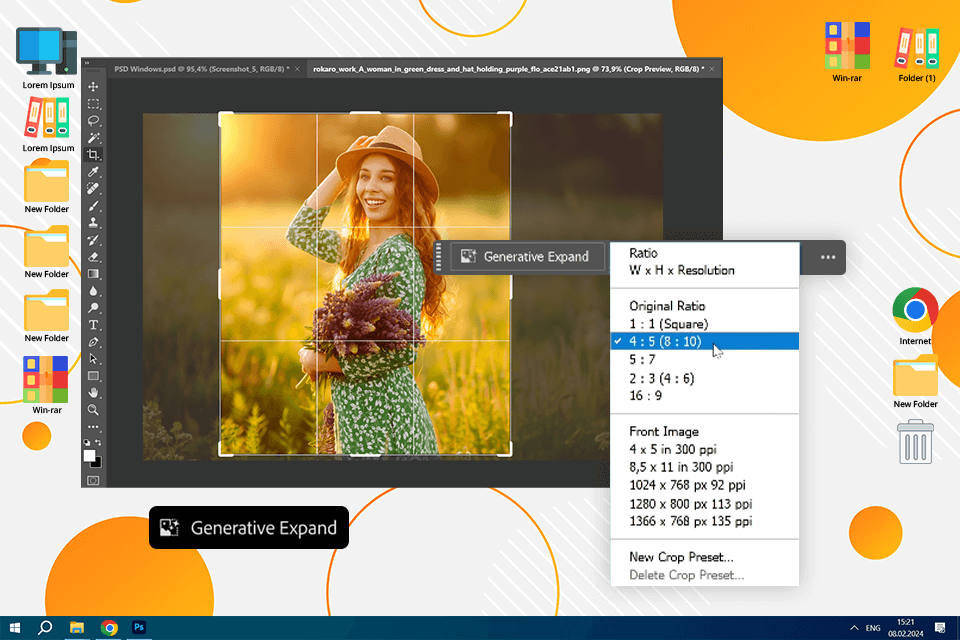
Bu AI resim genişletici garip bozulmalar olmadan bir görüntüyü uzatabilir. Üretken Genişletme, öznenizi bozulmadan tutarken en boy oranınızı ayarlar. Kırpma aracını çerçevenin ötesine sürüklemeniz ve Photoshop AI fotoğraf editörü boşlukları doğal görünümlü içerikle doldurun. Bu benim en sevdiğim araç:
✔️ Görüntüleri farklı formatlara uyarlama. Bir portreyi manzara dostu bir versiyona dönüştürmem gerektiğinde, sadece kenarları uzatıyorum ve AI'ya "stüdyo arka planını genişlet" komutunu veriyorum. Photoshop için bu AI eklentisi, daha geniş bir düzene mükemmel şekilde uyan kusursuz, doğal görünümlü bir genişleme yaratacaktır.
✔️ Sadece biraz daha alan ekleniyor. Kalabalık bir kompozisyon bir fotoğrafın garip görünmesine neden olabilir, ancak AI tuval genişletmesi bunu saniyeler içinde çözer. En sevdiğim numaralardan biri, bir emlak fotoğrafına veya yoğun bir şehirde çekilen bir fotoğrafa daha fazla gökyüzü eklemektir. Çerçeveyi yukarı doğru uzatıp "clear blue sky" yazıyorum. Sonunda, tam doğru miktarda nefes alma alanına sahip, iyi dengelenmiş, havadar bir görüntü elde ediyorum.
Generative Expand nasıl kullanılır:
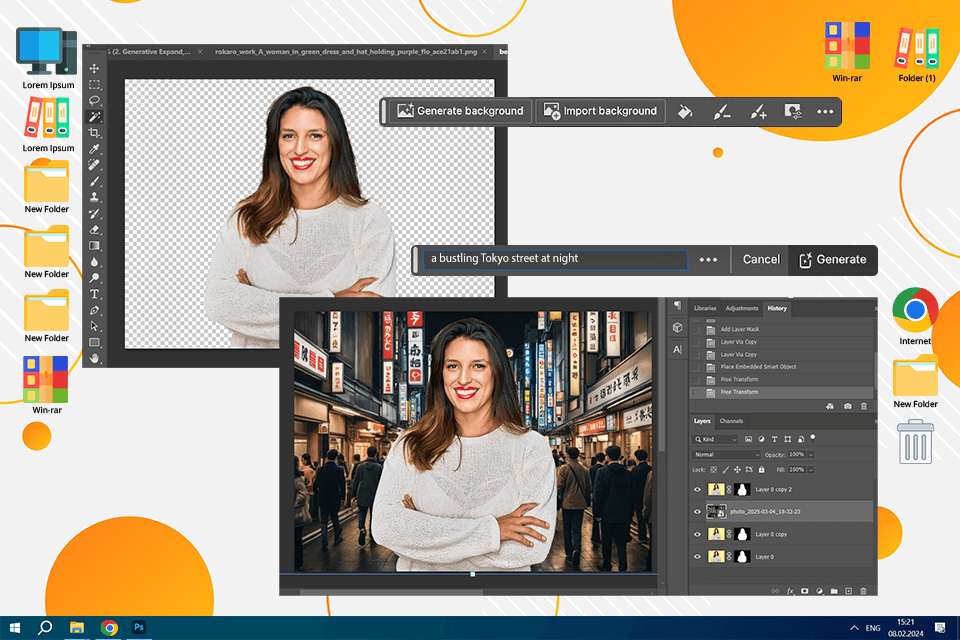
Geçmişte, bir arka planı değiştirmem gerektiğinde, farklı nesneleri titizlikle seçmek, maskelemek ve harmanlamak için saatler harcamak zorunda kalıyordum. Şimdi, "Arka Plan Oluştur" aracına bir açıklama yazabiliyorum ve Photoshop AI görüntü oluşturucu ilk aydınlatma ve derinliğe uyan yeni bir fon üretecektir. Bu özelliğe şu durumlarda başvururum:
✔️ Sıkıcı bir arka planı daha ilgi çekici bir şeyle değiştirmeniz gerekiyor. Bu aracı kullanarak, konumu dijital olarak her yere taşıyabilirim. Örneğin, bir keresinde stüdyo portremi "gece neon ışıklı Tokyo sokağına" dönüştürdüm. Bu tür konum ayarlamaları yaparak, bir çekimin tüm havasını değiştirmek mümkün.
✔️ Bir ürün için ruh halini belirlemek mi istiyorsunuz?. Bir keresinde cilt bakım ürünlerinin görselleriyle çalıştım. Bunları en iyi ışıkta göstermek için ilk ayarı değiştirmem gerekti. Rahatlatıcı bir his için yumuşak pastel bir tonlama ve doğal, organik bir görünüm için yemyeşil bir orman denedim.
Arka Plan Oluştur özelliği nasıl kullanılır?:
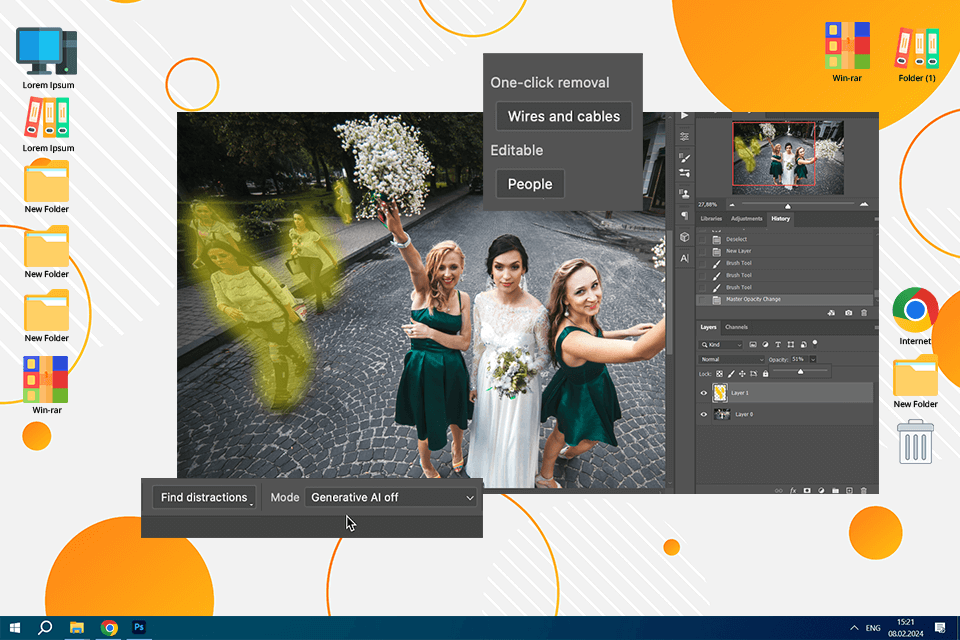
Bu özellik dikkat dağıtıcı şeylerden kurtulmayı çok daha kolay hale getirir. Remove Tool, ne kadar karmaşık olurlarsa olsunlar istenmeyen öğeleri doğru bir şekilde algılar ve kaldırır. Dağınık kablolar, lekeler veya küçük dikkat dağıtıcı şeylerle mükemmel bir şekilde başa çıkar. İşte bunu ne zaman kullandığım:
✔️ Seyahat fotoğraflarında turistleri çıkarın ve mekanları odak noktası haline getirin.
✔️ Ürün fotoğraflarındaki dikkat dağıtan şeyleri (örneğin toz veya yabancı nesneler) temizleyin.
✔️ Sokak görüntülerinden yoldan geçenleri veya araçları kaldırmak.
Bir müşterim bir keresinde kalabalık bir parkta çekilmiş nişan fotoğraflarını daha özel ve romantik bir sahneye dönüştürmemi istedi. Arka plan koşucular ve bisikletçilerle dolu olduğu için bu bir meydan okuma gibi geldi. "Distraction Removal" aracını kullandım ve doğal manzarayı bozmadan saniyeler içinde onları nasıl sildiğini görünce çok memnun kaldım. Aksi takdirde manuel olarak saatler harcamak zorunda kaldım portre fotoğraf rötuşu.
Distraction Removal'ı nasıl kullanırım:
Daha iyi ne olabilir?: "Distraction Removal" aracı, küçük dikkat dağıtıcı şeylerden kurtulmak için harika bir seçenektir. Ancak, daha büyük, daha zorlu düzenlemelerle uğraşırken, manuel araçları veya Generative Fill'i seçerim. Genellikle, otomatik bir Distraction Removal güvenilir bir kısayoldur, ancak %100 mükemmel değildir.
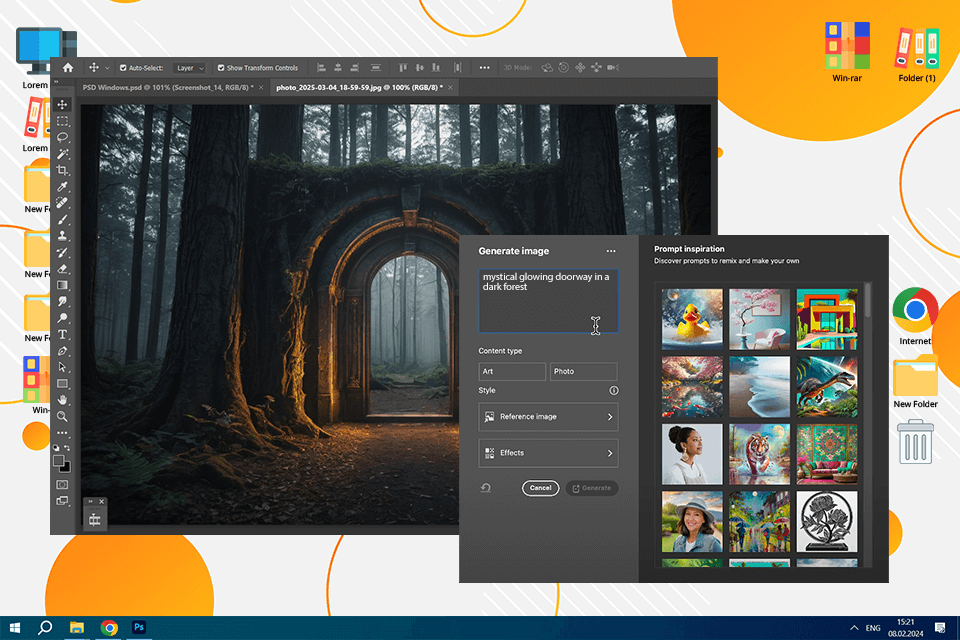
Photoshop'ın AI metinden resme özelliği benzersiz görseller oluşturmak için mükemmel bir araçtır. Sadece bir açıklama girmeniz gerekir ve Photoshop sıfırdan orijinal bir resim oluşturacaktır. Stok web siteleri ilgi çekici varlıklardan yoksun olduğunda, bu teknoloji boşluğu doldurur. İşte nasıl kullandığım:
✔️ Özel dokular/öğeler oluşturmak için. Günlük fotoğraf rötuşları için bu AI aracına güvenmiyorum. Ancak, bunun harika bir araç olduğunu düşünüyorum. Tasarımcılar için yapay zeka aracı, özel dokulara veya arka planlara ihtiyaç duyanlar için. Örneğin, tasarımınız için büyüleyici bir altın yaprak dokusu istiyorsanız, bu özellik kullanışlı olacaktır.
✔️ Fikirlerime dayalı görseller elde etmek için. Bu araç, metin açıklamalarını hızla yeni tasarım öğelerine dönüştürür. Bu nedenle, konsept geliştirme ve yaratıcı deneyler için idealdir.
Bir zamanlar, karanlık bir ormanın derinliklerinde saklı, parlayan, büyülü bir kapı yaratmak istemiştim. Yine de, bunu sıfırdan yaratmak için zamanım yoktu. Bu yüzden, Photoshop için bu AI aracını kullandım. Bir açıklama yazdım ve birkaç dakika içinde parmaklarımın ucunda birkaç mistik portal vardı. Bazı küçük ayrıntıları ayarladım ve sonunda göze hoş gelen bir fantezi sahnesi elde ettim.
Metinden Görüntüye özelliği nasıl kullanılır:
Daha iyi ne olabilir: AI çok güçlüdür, ancak yine de eller ve yüzler gibi zorlu ayrıntılarla mükemmel bir şekilde başa çıkamaz. Bazen, üretilen sonuçları ayarlamanız gerekir. Bana göre, bu, hataya karşı güvenli bir çözümden ziyade yaratıcı bir keşif aracı gibidir. İyidir, ancak görüntü düzenleme kalitesi açısından Generative Fill ile tam olarak rekabet edemez.
iPad için photoshop ve iPhone hareket halindeyken görüntü düzenlemeyi kullanışlı bir gerçeklik haline getiriyor. Yine de, bu sürümler biraz ham ve ince ayar gerektiriyor. Şu anda, kullanıcılar Generative Fill'den faydalanabiliyor ancak masaüstü bilgisayarlarda olduğu kadar mobil cihazlarda da kusursuz çalışmasını beklemeliler. İşte benim kullandığım yöntem:
✔️ Seyahat halindeyken fotoğraf düzenleme için. Bir masaya bağlı kalmadan hızlı ayarlamalar ve yaratıcı deneyler yapmak için harika. Seyahat ederken cilalı fotoğraflar elde etmek için genellikle iPad'imde Generative Fill kullanıyorum. Ayrıca, bir projeyi telefonumda başlatıp bilgisayarımda bitirebilmeyi ve tam tersini yapabilmeyi seviyorum.
✔️ Sorunsuz bir işbirliği için Dosyaları başkalarıyla paylaşmak ve geri bildirimlerini doğrudan web sürümünde toplamak çok kolaydır.
✔️ Temel görevleri tamamlamak için. Bir fotoğrafı yayınlamadan önce hızlı değişiklikler yapmak istediğimde, genellikle bu mobil uyumlu aracı kullanıyorum.
Daha iyi ne olabilir?: Mobil cihazlar gecikebilir ve henüz tüm AI özellikleri geçiş yapmadı. Ayrıca, performans donanımınıza ve internet bağlantınıza bağlı olarak değişir. Mobil Photoshop erişilebilirlik açısından tatmin edici olsa da, masaüstü programının tam teşekküllü bir alternatifi değildir. Hafif düzenlemeler için en iyi şekilde önerilir, ancak daha ciddi manipülasyonlar için bir masaüstü sürümü kullanmanız daha iyi olur.

En güçlü Photoshop AI araçlarından biri Neural Filters'dır. Makine öğrenimi algoritmaları kullanırlar ve ben bunları sıklıkla kendi işlerimde kullanırım. Photoshop portre eğitimleri görüntüleri iyileştirmek, sanatsal stiller uygulamak ve hatta anında yüz ifadelerini değiştirmek için. İşte sinirsel filtreleri nasıl kullandığıma dair bazı örnekler:
✔️ “Colorize” filtresiyle siyah beyaz fotoğraflarımı renkli hale getiriyorum. Photoshop Yapay zeka, fotoğrafı analiz edip farklı bölgelere otomatik olarak renk uyguluyor.
✔️ "Pürüzsüz cilt" filtresi, portrelerde cildin dokusunu eşitlemeyi, görünür gözenekleri ve kırışıklıkları gidermeyi sağlar. AI, cildin dokusunu analiz eder ve doğal görünümden ödün vermeden pürüzsüzleştirir. Bu nedenle, artık karmaşık teknikler öğrenmenize gerek yok Photoshop cildi pürüzsüzleştirmek için.
✔️ Görüntülerime sanatsal stiller uygulamak için "Stil Transferi"ni kullanıyorum. Bunu deniyorum AI görüntü stili transferi yaratıcı projeler için, özellikle müşteriler daha sanatsal veya stilize bir görünüm istediğinde. Yağlıboya, sulu boya ve kalem çizimi gibi çeşitli stiller arasından seçim yapabilirsiniz ve AI stili fotoğrafınıza hemen hemen hiç vakit kaybetmeden uygulayacaktır.
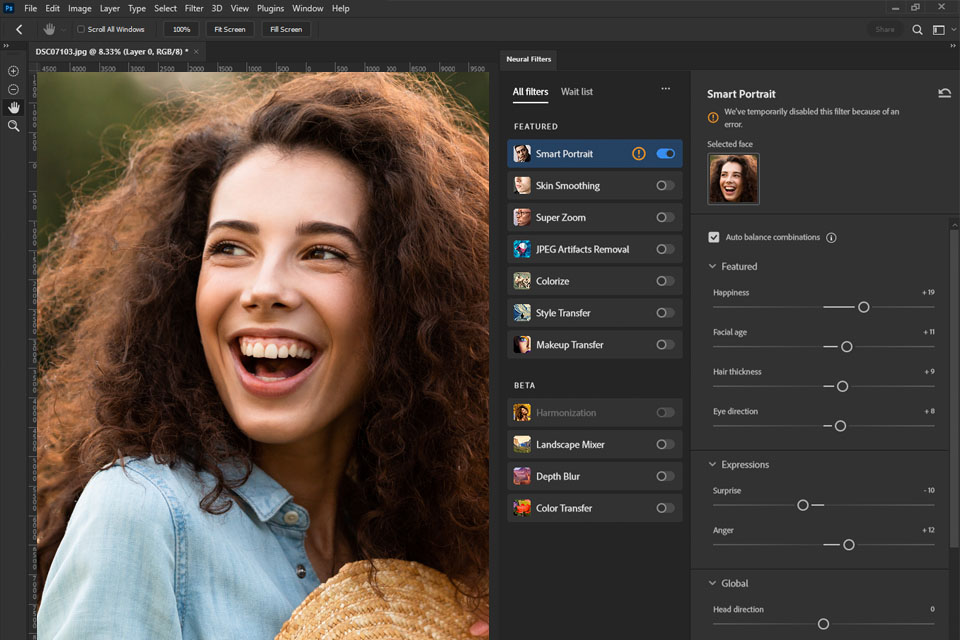
Ayrıca, hala son halini alma aşamasında olan bir dizi beta filtre bulunmaktadır. Örneğin, yüz hatlarını değiştirerek ve geliştirerek bir kişinin daha yaşlı veya daha genç görünmesini sağlamak için "Akıllı Portre"yi kullanabilirsiniz.
Saç kalınlığını değiştirebilir, gülümseme genişliğini değiştirebilir, kırışıklıkları giderebilir, gözleri daha anlamlı hale getirebilir veya bir yüze duygu katabilirsiniz. Ayrıca, ışığın yönünü değiştirmek için kaydırıcılar vardır, böylece bir fotoğraftaki gölgeleri değiştirebilirsiniz.
Makyaj Transfer özelliğini kullanmayı seviyorum. Sadece birkaç tıklamayla, aynı çarpıcı makyajı farklı yüzlere uygulayabiliyorum veya hatta shoot'den sonra bir modelin tüm görünümünü değiştirebiliyorum. Bu araçla, bir dizi resimde belirli bir görünüm elde etmek kolaydır.

“Sky Replacement” AI Photoshop aracını kullanarak, tek tıklamayla fotoğrafınızdaki gökyüzünü seçebilir ve daha ilgi çekici bir seçenekle değiştirebilirsiniz. Dahili bir varyant kütüphanesi vardır, ancak gömülü görsellerin çeşitliliği sizin için yeterli değilse, üçüncü taraf ücretsiz gökyüzü Photoshop katmanları.
Yerine Photoshop içindeki gökyüzünün değiştirilmesi manuel olarak, sadece şunları yapmanız gerekir:
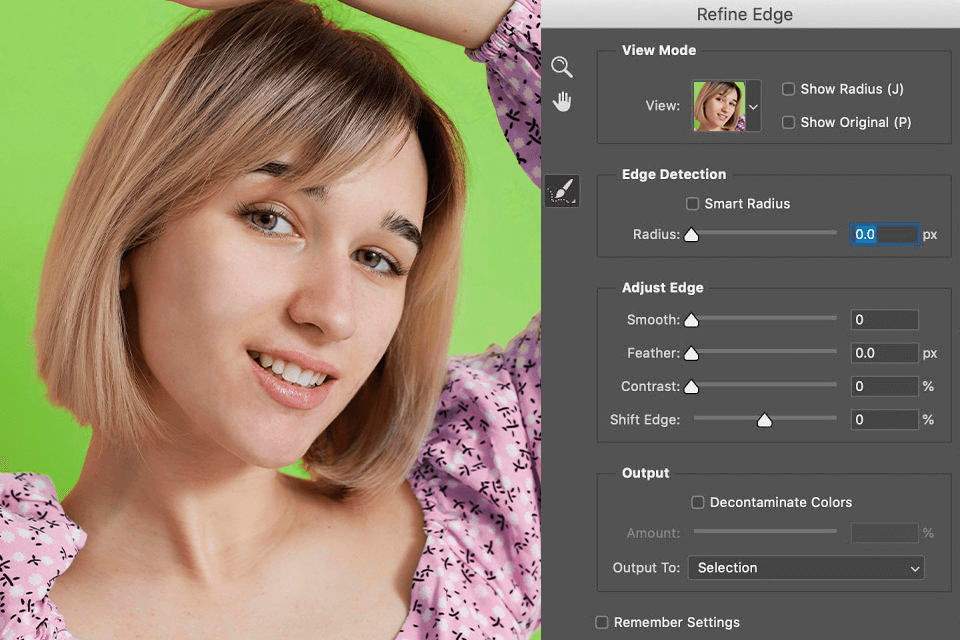
The Akıllı Kenar İyileştirme Görüntü analizi ve otomatik kenar iyileştirme için Adobe Photoshop AI algoritmalarından yararlanır. Böylece, seçimlerinizin doğru ve profesyonel görüneceğinden emin olabilirsiniz.
Örneğin, fotoğraflarımda saç veya ağaç yapraklarını doğru şekilde vurgulamak için bu photoshop AI aracını kullanıyorum. Lasso aracını, Magic Wand'ı vb. kullanarak başlıyorum ve ardından Seçim> Kenarı İyileştir'e tıklıyorum. photoshop seçimimin kenarlarını analiz ediyor ve bunları otomatik olarak iyileştiriyor.
Saç tellerini veya minik yaprakları seçmenin ne kadar zor olduğunu muhtemelen biliyorsunuzdur. Bu tür sorunlardan kaçınmak için bu özelliğe güveniyorum. Kenarları otomatik olarak iyileştiriyor ve bana her seferinde engebeli kenarlar veya garip kesikler olmadan keskin seçimler sağlıyor.
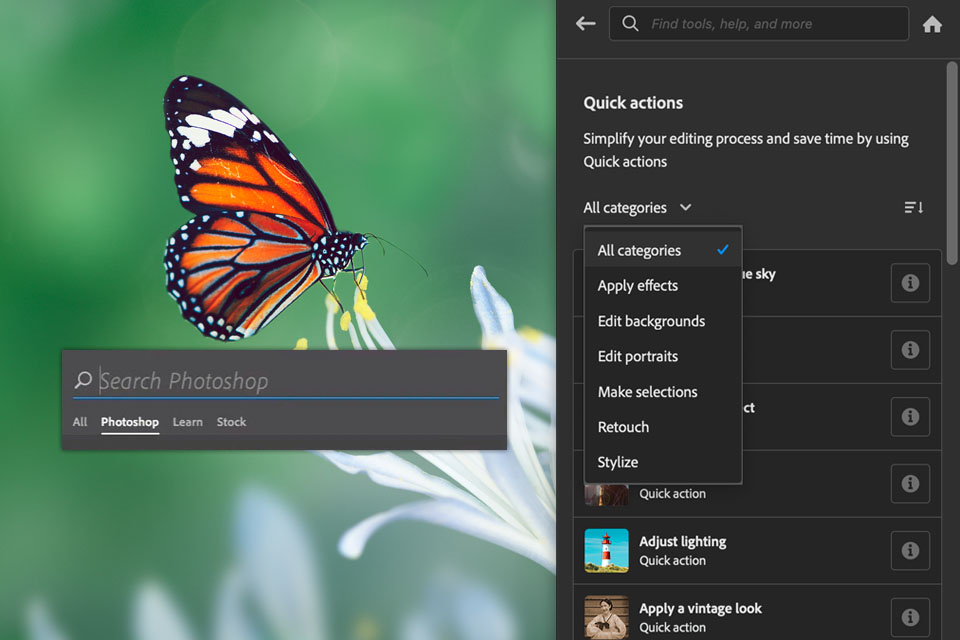
Yeni Arama Paneli, gerekli özellikleri bulmayı kolaylaştıran yapay zeka destekli bir araçtır. Bu araç, arama sorgunuza göre ilgili sonuçları sağlamak için yapay zeka algoritmaları üzerinde çalışır.
Artık üst çubukta belirli enstrümanları aramak yerine, AI aramasına anahtar kelimeler giriyorum, örneğin pürüzsüz cilt, fotoğraftan istenmeyen nesneyi kaldır, renkleri iyileştirmek vb.
Ayrıca, yeni Arama paneli bağlamsal duyarlı yardıma da sahip ve belirli bir sonuca ulaşmak için atmam gereken adımları listeliyor. Bu nedenle, düzenleme süreci acemiler için daha kolay hale geliyor.
Hatta şu gibi sorular bile sorabilirsiniz: kırmızı göz nasıl düzeltilir, bir fotoğraf nasıl daha parlak hale getirilir veya Siyah-Beyaz filtrenin nasıl uygulanacağı.
Pencerenin sağ üst köşesindeki büyüteç simgesine tıklayarak, Cmd + F tuşlarına basarak veya photoshop'in yardım menüsü üzerinden istediğiniz zaman yardım menüsüne ulaşabileceğinizi unutmayın.
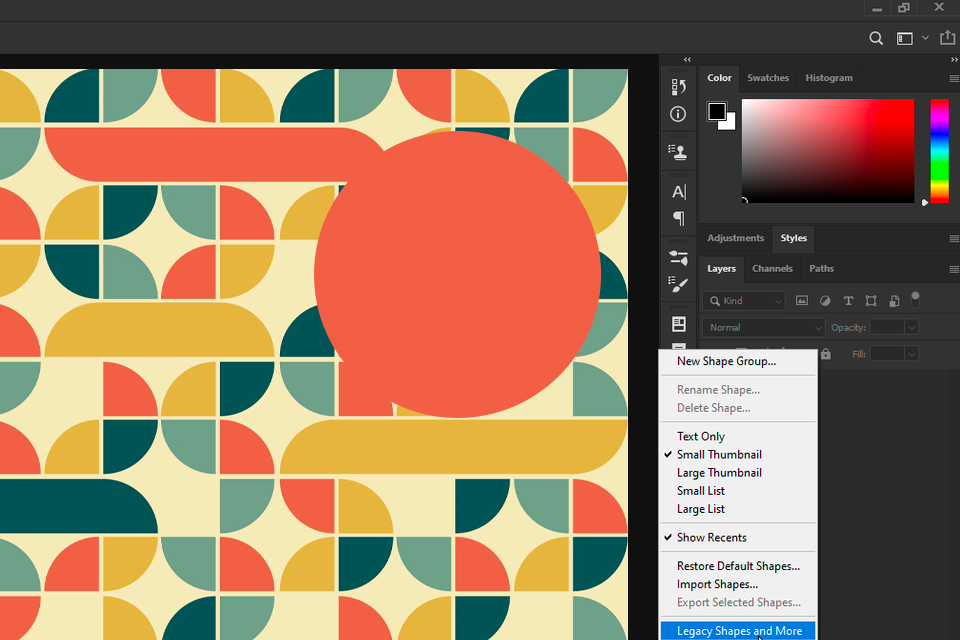
Yeni AI Live Shapes ile artık üçüncü tarafları kullanamazsınız ücretsiz vektör programları logolar veya web arayüzleri tasarlamak için. Photoshop'da kendi vektör şekillerinizi oluşturmak çok kolay hale geldi.
Canlı Şekilleri kullanmak için şu adımları izleyin:
Canlı Şekil oluşturduğunuzda, bağlantı noktalarını tıklayıp sürükleyerek kolayca düzenleyebilirsiniz. Ayrıca, dolgu rengi, kontur rengi ve kontur genişliği gibi özelliklerini seçenekler çubuğunda ayarlayabilirsiniz.
Ayrıca Canlı Şekiller, şeklin köşelerini yuvarlama, kesik çizgiler ekleme ve değişken genişlikte şekiller oluşturma gibi başka yararlı özelliklere de sahiptir.
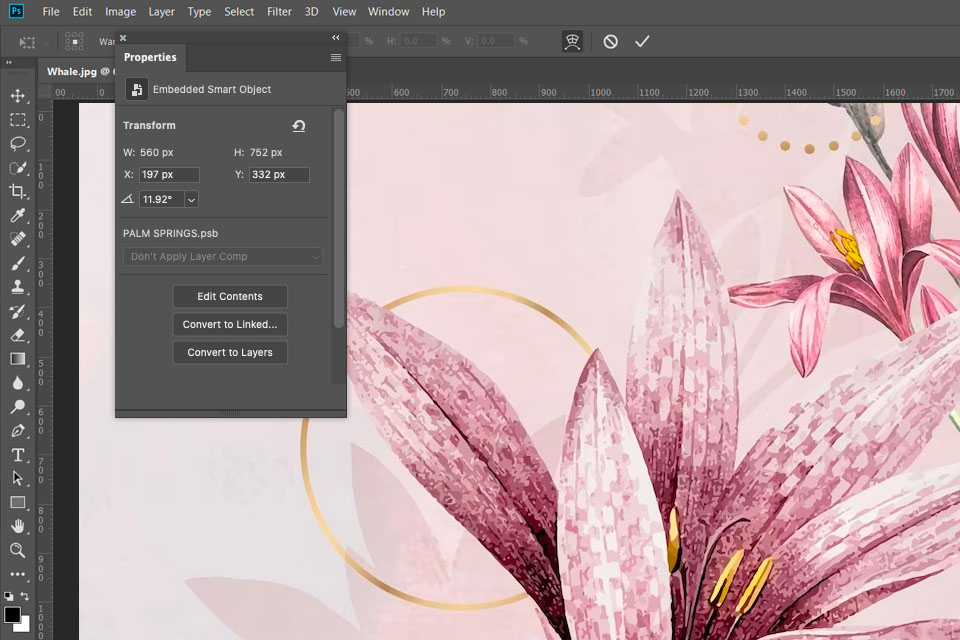
Eğer sadece ilk denemenizi yapacaksanız photoshop'deki maket ve akıllı nesnelerinizle denemeler yapmak, onları döndürmek ve dönüştürmek ve çeşitli efektler ve stiller eklemek istiyorsanız, muhtemelen Reset Smart Objects AI photoshop işlevinin kullanılabilirliğini takdir edeceksiniz. Bu düğmeye tıklayarak akıllı nesnelerinizi orijinal durumlarına hızla sıfırlayabilirsiniz.
Bu özelliği kullanmak için içerik menüsünün sağ köşesindeki “Akıllı Nesneyi Sıfırla” seçeneğini seçmeniz yeterli.
Akıllı nesneler şablonlar ve yeniden kullanılabilir varlıklarla uğraşırken favori araçlardır. Ancak bazen düzenlemelerle aşırıya kaçtığımı itiraf etmeliyim. İşte sıfırlama özelliğinin günü kurtardığı yer burası. Her şeyi geri alabilir ve saniyeler içinde orijinaline geri dönebilirim. Çok yardımcı oluyor.
Bazıları yerleşiktir ve temel görevleri ele almak için kullanılır. Diğerleri bireysel kullanıcılar tarafından geliştirilir ve yazılıma yüklenmelidir.
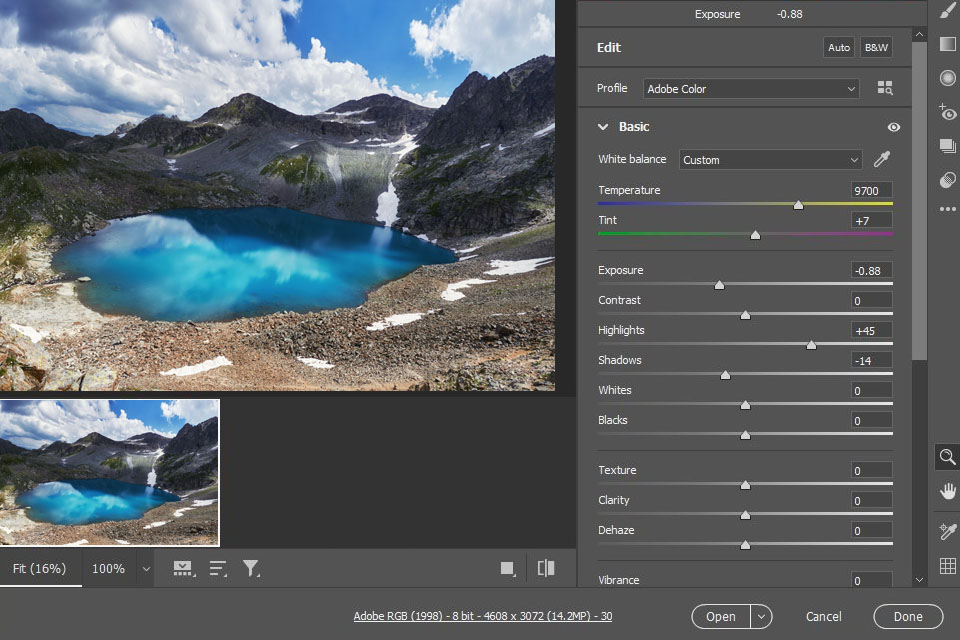
Adobe Kamera Raw en kullanışlı yerleşik Photoshop AI eklentilerinden biridir. Renk düzeltme, gürültü azaltma ve lens düzeltme gibi gelişmiş görüntü işleme özellikleri sunar.
Fotoğraf rötuşlama iş akışımda sıklıkla Camera Raw kullanıyorum. Renkleri ayarlamak, pozlama kusurlarını gidermek, gürültüyü azaltmak ve hatta maskeleme ve restorasyon için harika. Camera Raw'ı bitirdiğimde, ayrıntıları iyileştirmek için Photoshop'a atlıyorum.
Çoğu düzenleme görevi, bir düğmeye dokunarak yapay zekanın yardımıyla gerçekleştirilebilir. Örneğin, sapma kusurlarını ve kırmızı gözleri ortadan kaldırabilir, pozlamayı iyileştirebilir ve daha fazlasını yapabilirsiniz. Ancak, bu eklenti yalnızca RAW görüntülere uygulanabilir.
Üçüncü taraf UXP tabanlı eklentilere gelince, çok sayıda yüksek kaliteli araç bulabilirsiniz. Varlıkları ve envanteri yönetmek, Photoshop'ı ana şirketle önceden entegre ederek diğer kullanıcılarla işbirliği yapmak için araçlar vardır. fotoğraf bulut hizmetleri Dropbox, Monday, Trello, Slack ve Xero gibi eklentilerin yanı sıra Pro Eklentileri, Picture Instruments, Tony Kuyper, Greg Benz ve Davide Barranca ile otomatik rötuşlama bile var.
Ayrıca bazı AI eklentileri Loupedeck gibi donanım konsollarına bağlanmanıza veya ClipDrop kullanarak artırılmış gerçeklik nesnelerini yakalamanıza olanak tanır.
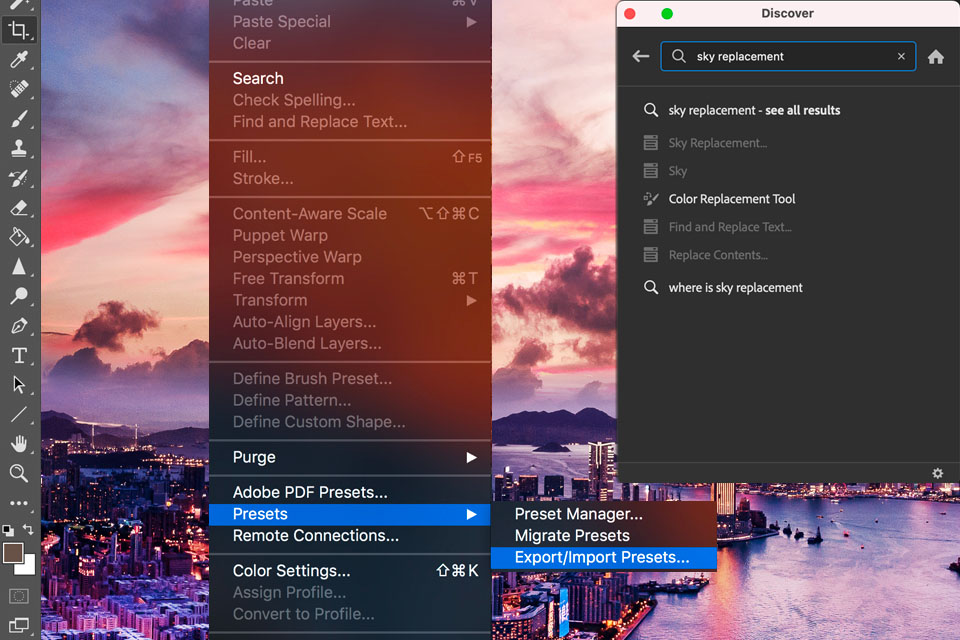
Photoshop AI Ön Ayar Araması, ihtiyacınız olan ön ayarları bulmanızı kolaylaştırır. Bu araç, görüntünüzü analiz etmek için yapay zekayı kullanır ve renk şemasına ve aydınlatmaya göre uygun ön ayarları önerir.
AI ön ayarları için ön ayar aramasını kullanmak için, "Ön Ayarlar" araç çubuğunu açıyorum ve aramaya "vintage görünüm" veya "siyah beyaz" gibi anahtar sözcükler giriyorum. Photoshop aramamla eşleşen ön ayarların bir listesini oluşturacak.
Üçüncü taraf içerikleri her yüklediğinizde arama senkronize edilir portre için ücretsiz Photoshop eylemleri veya Photoshop'a başka filtreler ekleyin, böylece bir sonraki eşleşen sorgunuzda bunları gösterecektir.
Photoshop üretken AI araçları düzenlemeyi her zamankinden daha hızlı ve daha keyifli hale getirin. Yine de, onlara çok fazla güvenmeyin. Çalışmanızı farklı kılan şey sanatsal gözünüz, yaratıcı içgüdüleriniz ve kişisel dokunuşunuzdur. Yapay zeka inanılmaz bir zaman kazandıran çözüm olabilir, ancak tüm düşünmeyi sizin yerinize yapmasına izin vermeyin. Bunun yerine, becerilerinizi keskinleştirmek, yeni fikirler denemek ve yeni yaratıcı olasılıkları keşfetmek için kullanın.
Yine de AI hatalar yapar. Muhtemelen çevrimiçi olarak AI tarafından oluşturulmuş garip, çarpık görseller görmüşsünüzdür. Photoshop's AI profil resmi oluşturucu her bir sonraki yükseltmeyle daha da iyileşiyor, ancak hatasız değil. Generative Fill'in beni üç bacaklı bir köpek yavrusu veya doğrudan bir bilimkurgu filminden çıkmış bir arka planla şaşırttığını gördüm. Aslında, mükemmel bir görüntü elde edeceğinizden asla %100 emin olamazsınız.
Bir keresinde Generative Expand'ı bir kafe sahnesini genişletmek için kullanmıştım ve ona "daha fazla masa ve sandalye eklemesini" söylemiştim. Photoshop biraz fazla yaratıcı oldu. Büyüleyici bir kurulum yerine, soyut bir sanat sergisinden fırlamış gibi havada süzülen masalar ve sandalyeler elde ettim. O anda, AI araçlarının insanların yerini tamamen alamayacağını fark ettim. Şunu kullanabilirsiniz Yapay zeka sanat istemi üreteçleri İstemlerinizi özelleştirmek için tekrar deneyin.
Bazı rötuşçular Photoshop AI ücretsiz ve ücretli araçlarının işlerini overellerinden alacağından korkuyor. Ben bu fikre katılmıyorum. AI çalışma şeklimizi değiştiriyor, ancak bunda ustalaşmak ve görevleri daha hızlı tamamlamak için kullanmak önemli. Gerçek kazananlar, AI'yı iş akışlarına entegre eden, yeteneklerini kendi sanatsal uzmanlıklarıyla birleştirenlerdir.
Photoshop AI araçlarının gerçek yeteneklerini değerlendirmek için genel resimler yerine FixThePhoto'in kapsamlı arşivinden resimler kullandım. Her fotoğrafın üstesinden gelmek için beceri gerektiren farklı kusurları vardı. Aşağıdakiler de dahil olmak üzere çeşitli resimler seçtim:
Portre fotoğrafları Yakın çekimler ve tüm vücut çekimleri, stüdyo kurulumları ve dış mekan titreşimleri ve ayrıca farklı yaşlar, cilt tonları ve ışıklandırma koşulları seçtim. Bu nedenle, cildi yumuşatmak ve yüzleri rötuşlamak için Photoshop'ın Sinir Filtrelerini kullanmayı başardım. Ayrıca, arka planı genişletmek ve dikkat dağıtıcı şeyleri kaldırmak için Üretken Dolguyu kullandım.
Manzara ve şehir fotoğrafları. Donuk gökyüzünü değiştirmek, kompozisyonları genişletmek ve dikkat dağıtıcı unsurları kaldırmak için AI tabanlı araçlar kullandım. Gökyüzü Değiştirme, sahneleri uzatmak için Üretken Genişletme ve Dikkat Dağıtıcı Unsurların Kaldırılması yeteneklerini görmek istedim.
Ürün görselleri. Ürün çekimleri her türlü biçimde gelir, ancak bazen manuel ayarlama gerektirir. Arkaplanları değiştirerek ve ürün ayrıntılarını ince ayarlayarak Generative Background ve Generative Fill'i test ettim.
Küçük kusurları olan fotoğraflar. Bir resmin karmaşık bir arka planı, garip bir kırpması veya donuk bir gökyüzü olması olur. Bu fotoğraflar, AI Photoshop araçlarının bu yaygın sorunları nasıl etkili bir şekilde çözebileceğini değerlendirmek için ideal bir test alanı görevi gördü.
Her bir yapay zeka aracını değerlendirmek için özel testler oluşturdum.
İçin Üretken Doldurma, Test ettim:
İçin Üretken Genişlet, Şunlara odaklandım:
İçin Gökyüzü Değişimi, her şey şuydu:
İçin Dikkat Dağıtıcı Kaldırma, Hızını ve etkinliğini şu şekilde test ettim:
The test süreci gerçekten ilgi çekiciydi. AI Photoshop eklentilerini ve araçlarını değerlendirirken, aşağıdaki faktörleri de göz önünde bulundurdum.
Gerçekçilik ve kalite. Yapay zeka tarafından oluşturulan içerik söz konusu olduğunda, tek bir altın kural vardır: Sahte görünüyorsa, iyileştirilmelidir. FixThePhoto takımı bulanık kenarlar, garip dokular ve robotik detaylar için eagleeyes'a sahiptir. Bizim için gerçekçilik sadece bir hedef değil, bir zorunluluktur.
Hızlı doğruluk. Generative Fill ve Background'u test ederken, AI'nın metin istemlerimi doğru bir şekilde anlayıp yürütüp yürütmediğini düşündüm. Beklenen sonuçları verdi mi yoksa sonuç amaçladığımdan çok uzak mıydı?
Üretkenlik artışı. Bu AI araçlarının bana gerçekten zaman kazandırıp kazandırmadığını kontrol ettim. Profesyonel rötuş söz konusu olduğunda, hız ve doğruluk tüm iş akışınızı ya yapabilir ya da bozabilir.
Kontrol ve özelleştirme. AI'nın çıktısını vizyonumla eşleşecek şekilde ince ayarlayabilir miyim? Otomatik sonuçlarına mı takılıp kalacağım? Profesyonel rötuş, hassasiyet ve özelleştirme gerektirir.
Fotoğraf rötuşunda gerçek dünya uygulaması. Bu AI araçları FixThePhoto'te yaptığımız rötuşlama işinde gerçekten yardımcı oluyor mu? Yaygın düzenleme sorunlarını çözmeme yardımcı olabilirler mi? Bunları nihai sonuçlarımızı geliştirmek için kullanabilir miyim?